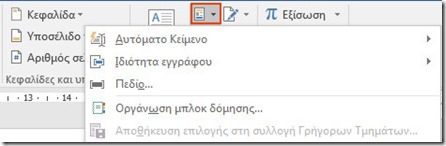AutoText
Εισαγωγή Γρήγορων Τμημάτων Σε Έγγραφο του Word
Insert Quick Parts in a Word Document
Σε Έγγραφα του Word μπορούμε να δημιουργήσουμε, να αποθηκεύσουμε και να βρούμε τμήματα κειμένου που είναι επαναχρησιμοποιήσιμα για εμάς. Αυτά τα τμήματα κειμένου μπορεί να είναι Αυτόματου Κειμένου (AutoText), Ιδιότητες Εγγράφου (Document Properties), Πεδία (Fields), κτλ. Το μόνο που πρέπει να κάνουμε είναι να χρησιμοποιήσουμε τη Συλλογή Γρήγορα Τμήματα (Quick Parts Gallery) που είναι διαθέσιμο στο Word. Το μόνο που χρειάζεται να κάνετε είναι να συνεχίζετε να διαβάζετε.
Πρώτα θα πρέπει να επιλέξουμε το tab Εισαγωγή (Insert) και από την περιοχή της κορδέλας που ονομάζεται Κείμενο (Text) στα δεξιά, επιλέγουμε την εντολή Γρήγορα Τμήματα (Quick Parts) όπως εμφανίζεται και στην παρακάτω εικόνα.
Αφού επιλεγεί η εντολή Γρήγορα Τμήματα (Quick Parts) εμφανίζεται το πτυσσόμενο μενού που περιέχει τις εξής εντολές που μπορούμε να επιλέξουμε:
-
Αυτόματα Κείμενο (AutoText): Η εντολή αυτή, επαναχρησιμοποιεί περιεχόμενο που έχουμε αποθηκεύσει για να χρησιμοποιηθεί ξανά και ξανά.
-
Ιδιότητα Εγγράφου (Document Property): Με τη χρήση αυτής της εντολής, μπορούμε να επιλέξουμε από μία λίστα με Ιδιότητες που μπορούμε να εισάγουμε στο έγγραφό μας.
-
Πεδίο (Field): Με τη χρήση αυτής της εντολής, μπορούμε να εισάγουμε πεδία στο έγγραφό μας που μπορούν να μας παρέχουν ενημερωμένες πληροφορίες, όπως ώρα, αριθμό σελίδων, κτλ.
-
Οργάνωση Μπλοκ Δόμησης (Building Blocks Organizer): Με τη χρήση αυτής της εντολής, μπορούμε να προεπισκοπήσουμε όλα τα διαθέσιμα προς χρήση Μπλοκ Δόμησης. Μπορούμε επίσης να επεξεργαστούμε τις ιδιότητές τους, να διαγράψουμε και να εισάγουμε τα διαθέσιμα μπλοκ δόμησης στο έγγραφό μας.
-
Αποθήκευση Επιλογής Στη Συλλογή Γρήγορων Τμημάτων (Save Selection To Quick Parts Gallery): Με τη χρήση αυτής της εντολής, μπορούμε να επιλέξουμε μία λέξη, μία πρόταση, μία παράγραφο ή οτιδήποτε άλλο στο έγγραφό μας και να το αποθηκεύσουμε στη Συλλογή Γρήγορων Τμημάτων (Quick Part Gallery). Αφού αποθηκευτεί, μπορούμε ανά πάσα στιγμή να το εισάγουμε στο έγγραφό μας, με τη χρήση της εντολής Αυτόματο Κείμενο (AutoText) από το πτυσσόμενο μενού.
Insert Quick Parts in a Word 2016 Document
In a Word Document we are able to create, store and find pieces of content that are reusable for us. These pieces of content can be AutoText, Document Properties, Fields and etc. All we have to do is to use the Quick Parts Gallery that is available in Word. All you have to do is to continue reading.
We must select the Insert tab and from the right of the ribbon we locate the area named Text as shown in the image below. Once located we select the command Quick Parts.
Once the command Quick Parts is selected the drop down menu appears with the following commands to choose from:
-
AutoText: This command stores reusable content that we have stored which can be used over and over again.
-
Document Property: With this command we can choose a list of properties that we can insert in our document.
-
Field: With this command we can insert fields in our document that can provide updated information, such as time, page numbers and etc.
-
Building Blocks Organizer: With this command we can preview all the building blocks that are available to us. We can also edit the properties, delete and insert the available blocks in our document.
-
Save Selection To Quick Parts Gallery: With this command, we can select a word, phrase, paragraph or anything else in our document and save the selection in the Quick Parts Gallery. Once saved we will be able to insert it in our document, by using the AutoText command from the drop down menu.